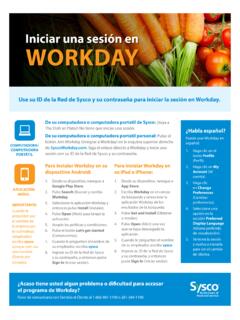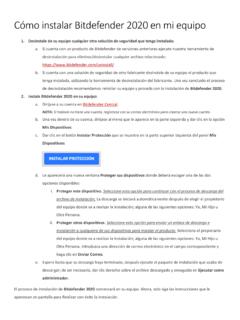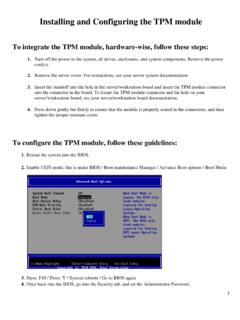Transcription of Guía para descargar e instalar Proteus 8
1 Gu a para descargar e instalar Proteus 8. DEPARTAMENTO DE LABORATORIOS E INFRAESTRUCTURA. Tabla de contenido 1. descargar Proteus 3. 2. instalar Proteus 8 .. 4. 3. Preguntas o soporte t cnico .. 15. 2. 1. descargar Proteus 8. Accede al siguiente enlace de Google Drive y descarga el instalador de Proteus 8: 3. 2. instalar Proteus 8. Luego de descargar el instalador, este se iniciar de forma autom tica. Si este no se inicia, es necesario que lo busques en Descargas o en la carpeta establecida para las descargas. Cuando haya descargado, haz clic en el bot n Next . 4. Acepta los t rminos de licenciamiento y haz clic en Next . 5. Selecciona la opci n de licenciamiento remoto Use a cloud or server based license key y da clic en Next . 6. En el campo de texto Server Address inserta el siguiente enlace y nuevamente, haz clic en Next : :8884/pcls/SouthAmerica2/.
2 7. Si tienes estilos, plantillas o librer as las puedes importar, si no es el caso, NO marques ninguna opci n y da clic en Next . 8. Cuando termine la instalaci n es importante NO iniciar Proteus 8, si no haz clic en Close . 9. Ejecuta Proteus 8 desde el acceso directo del escritorio o desde el men de inicio. El programa nos solicitar un usuario y una contrase a para validar la licencia. IMPORTANTE. Con el fin de tener un mejor control y disponer adecuadamente de los recursos del laboratorio, este paso ser realizado remotamente por un funcionario de los laboratorios de la Facultad de Ingenier a y Ciencias B sicas. Para este fin es necesario que instales en tu equipo el software TeamViewer. Posterior a esto, env a un correo a con tu nombre completo, documento de identificaci n, programa acad mico, semestre y la informaci n correspondiente para el acceso a Team Viewer, como se explica a continuaci n.
3 10. CONFIGURACI N USUARIO TEAM VIEWER. A. Instala en tu equipo el software de acceso remoto (TeamViewer), que se puede descargar en su ltima versi n en B. Realiza los siguientes pasos para una correcta configuraci n: Ejecuta el programa como administrador. 11. Selecciona las siguientes opciones y haz clic en Aceptar finalizar : Para finalizar la configuraci n es necesario que hagas clic en Siguiente y luego define tu contrase a: 12. Haz clic en No deseo crear una cuenta con Teamviewer ahora . Finalmente, se te asignar un ID, el cual es necesario para que el equipo pueda ser controlado remotamente. 13. C. Una vez desees activar el software Proteus 8, debes enviar un correo a con el asunto Activaci n software Proteus . En el correo escribe los siguientes datos: Nombre completo N mero de documento Programa al cual perteneces Semestre que cursas Adem s los datos de ID y contrase a que proporciona el software TeamViewer (ver ejemplo) con el fin de acceder remotamente en ese momento a tu equipo para activar el programa.
4 En caso de estar en un servicio de activaci n con otro usuario, se te enviar un correo programando la cita para la respectiva activaci n. Ejemplo: ID: 1 380 946 992. Contrase a: aqk351. 14. 3. Preguntas o soporte t cnico Ten en cuenta que esta licencia funcionar solamente por el primer semestre del 2020. Como el funcionamiento de este software es por licenciamiento remoto, puede tener algunos retrasos al momento de iniciar el software, esto depender de la velocidad de tu internet y de la cantidad de solicitudes simult neas que est . recibiendo el servidor. Si presentas alg n inconveniente o necesitas asesor a especializada para la instalaci n, por favor escr benos un correo a donde con gusto el personal de Laboratorios de la Facultad de Ingenier a y Ciencias B sicas te brindar toda la ayuda pertinente. Para la configuraci n y activaci n del software, los horarios establecidos son de lunes a viernes en las franjas de 8:00 a.
5 M. a 12:00 m. y de 2:00 a 8:00 p. m., y los s bados en el horario de 8:00 a. m. a 12:30 p. m. DEPARTAMENTO DE LABORATORIOS E INFRAESTRUCTURA. LABORATORIO DE MODELADO, DISE O Y SIMULACI N. 15.